Voor internet marketing is het belangrijk dat uitvoerders toegang hebben tot systemen om het verschil te maken. Het gaat meestal om toegang tot Google Analytics, Search Console en Tag manager en Google Mijn Bedrijf. Voor inzicht of aanpassingen aan Google Ads en de website is ook toegang met bepaalde rechten nodig.
Het delen van toegang tot accounts is beter dan het geven van je eigen gebruikersnaam en wachtwoord:
- Niemand weet jouw wachtwoord die je ook eventueel ook ergens anders voor gebruikt
- Als jij je wachtwoord aanpast, hoef je dit niet aan iedereen door te geven
- Je ziet vaak in het systeem wie bepaalde aanpassingen heeft gemaakt
- Je verwijdert eenvoudig gebruikers, zonder dat je je eigen wachtwoord moet veranderen
Google Analytics
Voeg een beheerder toe aan je Google Analytics account
Google Analytics vormt de basis van veel website en online marketing analyses.
De toegang hiertoe is daarom één van de meest gevraagde.
Geef derden op deze manier toegang tot je account:
- Ga links onderin naar Beheerder
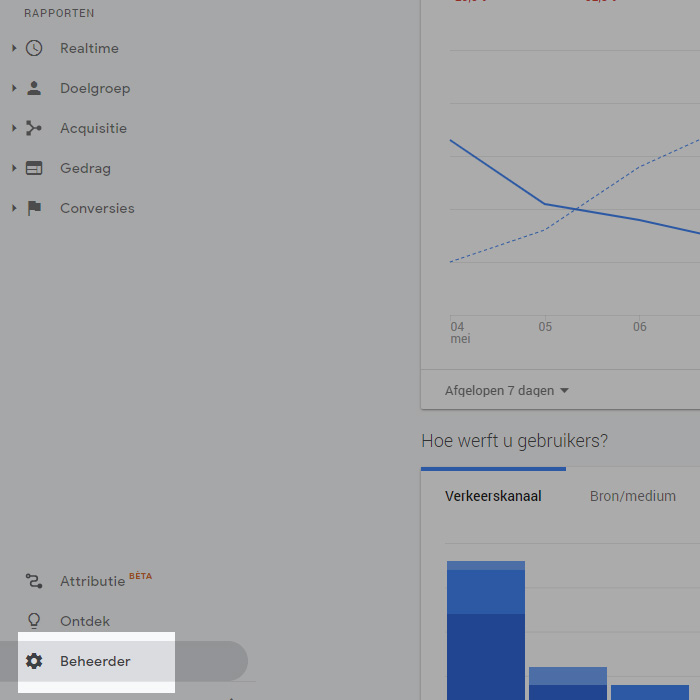
- Ga in de linkerkolom Account naar Gebruikersbeheer voor account
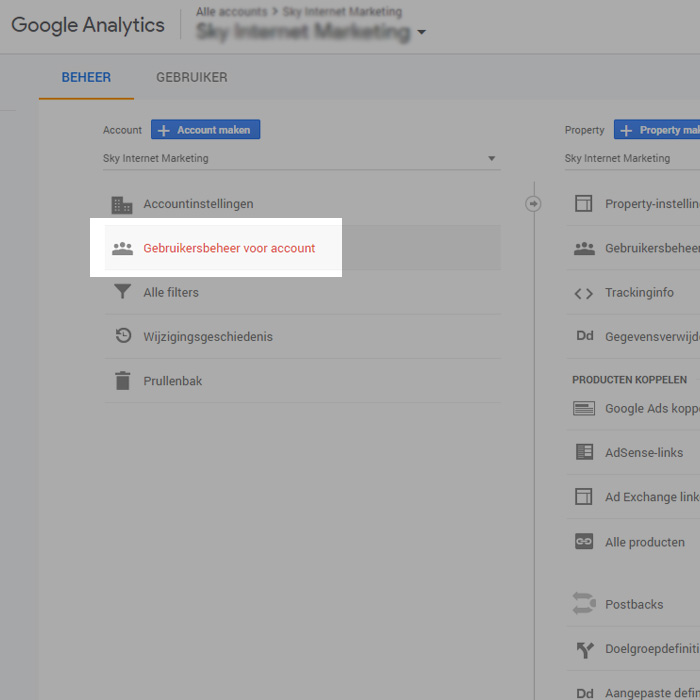
- Klik op het blauwe + icoontje en daarna op Gebruikers toevoegen
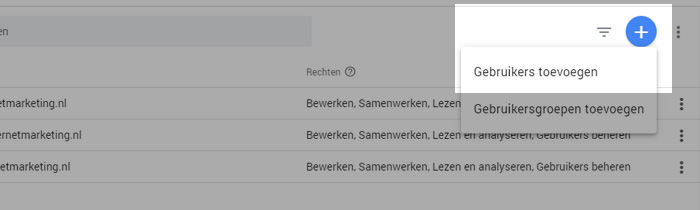
- Geef het e-mailadres van de nieuwe gebruiker op bij Geef e-mailadressen op. Wij gebruiken sem @ skyinternetmarketing.nl (zonder spaties)
- Geef met behulp van de vinkjes aan welke acties de nieuwe gebruiker mag uitvoeren. In ons geval gaat het om
Bewerken, Samenwerken, Lezen en analyseren.
- Klik op de blauwe Toevoegen rechts bovenaan. Je hebt ons nu als gebruiker toegevoegd aan Google Analytics
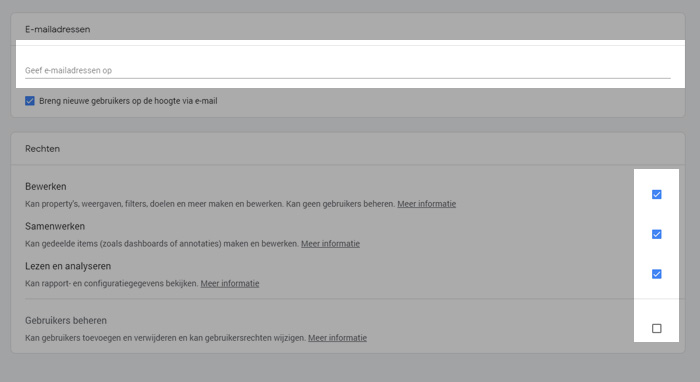
Google Ads
Voeg een manager toe aan je Google Ads account
Voor Google Ads gebruiken wij een managersaccount voor het beheren van klanten. Dit maakt het toevoegen van een beheerder erg eenvoudig en veilig. Je hebt hiervoor je Google Ads klant-ID nodig:
- Kijk rechts bovenaan in Google Ads en zoek een nummer dat is opgebouwd als xxx-xxx-xxxx (bijvoorbeeld 123-456-7890)
- Geef dit nummer door aan degene die je wilt toevoegen als beheerder, via e-mail of telefoon.
- Wij sturen een verzoek die je vervolgens in je e-mail kunt accepteren
- Je kunt in Google Ads in een apart overzicht zien wie de managers zijn van het account. Dit vind je onder Tools en Instellingen –> Instellen: Toegang en beveiliging Klik op het tabblad Managers naast het tabblad genaamd Gebruikers.
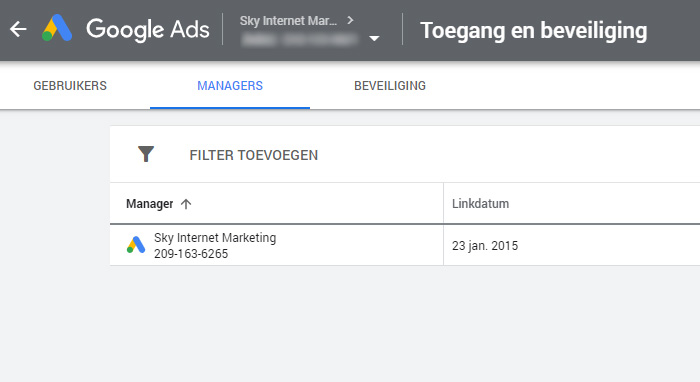
Google Search Console
Voeg een beheerder toe aan je Google Search Console account
Google Search Console geeft veel inzichten in hoe Google jouw website ziet.
Als je een geverifieerde eigenaar bent, dan voeg je een gebruiker toe op de volgende manier:
- Ga links onderin het menu naar Instellingen.
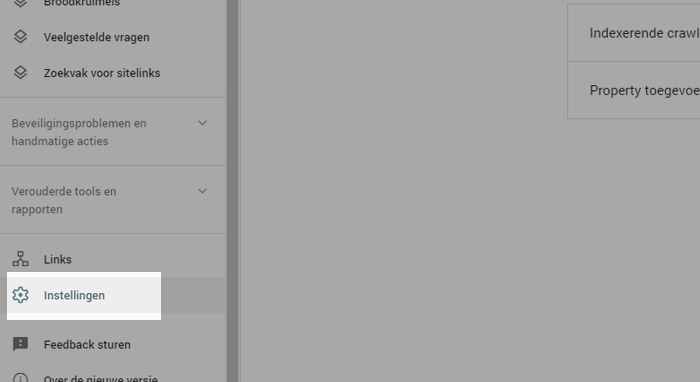
- Klik op Gebruikers en rechten.
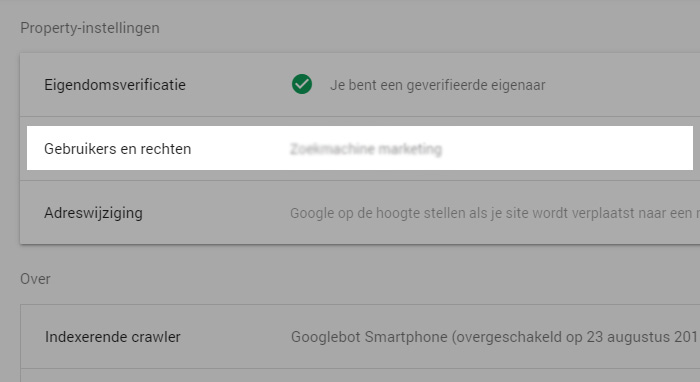
- Klik op de blauwe knop rechts bovenaan genaamd Gebruiker toevoegen.
- Er verschijnt een scherm waar je het e-mailadres kunt opgeven. Kies hierbij ook voor volledige rechten om alle gegevens te bekijken en acties uit te voeren. Zie voor meer informatie over gebruikersrechten de uitleg van Google.
- Klik op de knop Toevoegen om af te ronden.
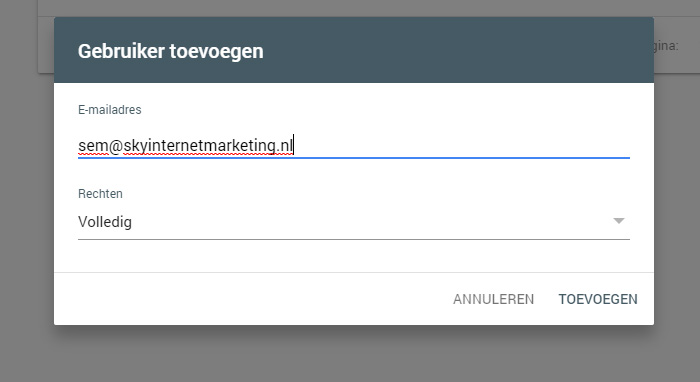
Google Tag Manager
Voeg een beheerder toe aan je Google Tag Manager account
Google tag Manager is een gratis hulpmiddel waarmee je snel en gemakkelijk tracking- en marketingtags aan je website toevoegt, zonder dat je code moet wijzigen. Je beheert op een centrale locatie verschillende tags, zoals Google Analytics, Google Ads en andere partijen zoals de Facebook Pixel en Hotjar.
Als je een geverifieerde eigenaar bent, dan voeg je een gebruiker toe op de volgende manier:
- Log in bij Google Tag manager en ga naar een account door te klikken op een Containernaam.
- Heb je nog geen account? Maak deze dan aan via de blauwe knop genaamd Account maken.
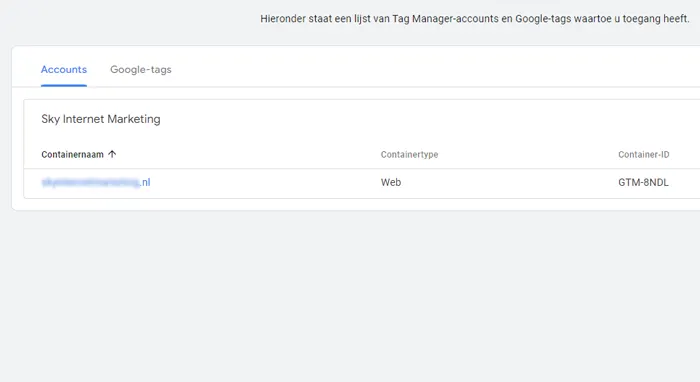
- Je bent nu in de tab Werkruimte. Ga naar de tab Beheer.
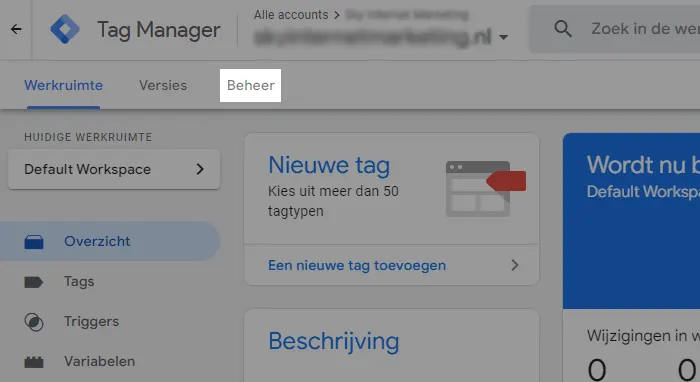
- Ga naar Gebruikersbeheer. Indien mogelijk op ACCOUNT-niveau (linker kolom), anders op CONTAINER-niveau (rechter kolom)
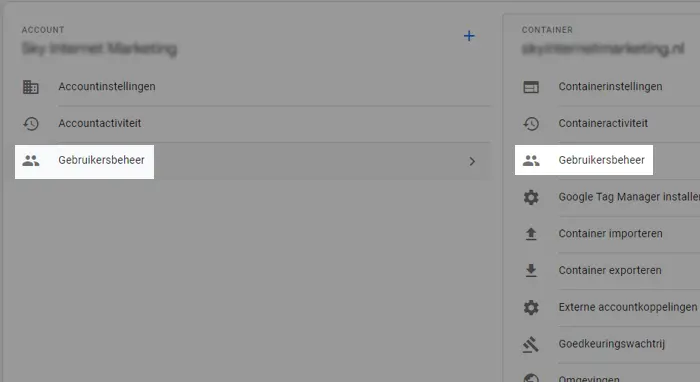
- Binnen Accountrechten, druk op de blauwe knop met het plusteken + en kies Gebruiker toevoegen.
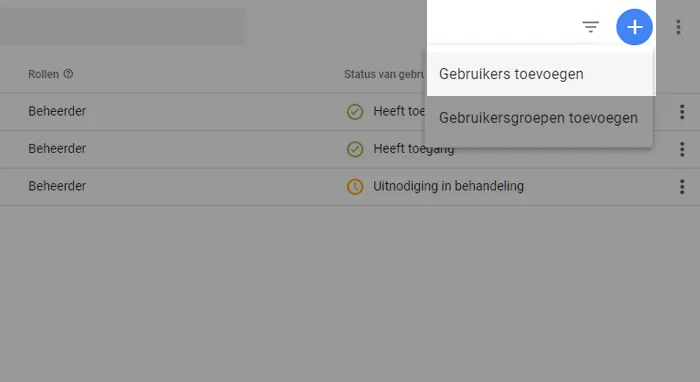
- Vul bij e-mailadres sem @ skyinternetmarketing.nl (zonder spaties) in en vink de checkbox aan naast Beheerder. Laat de checkbox voor Gebruiker ook aan.
- Klik op Uitnodigen. Er wordt nu automatisch een email naar ons verstuurd waarbij we de uitnodiging kunnen accepteren. Vanaf dat moment hebben we toegang als beheerder om metingen via Google Tag Manager te beheren.
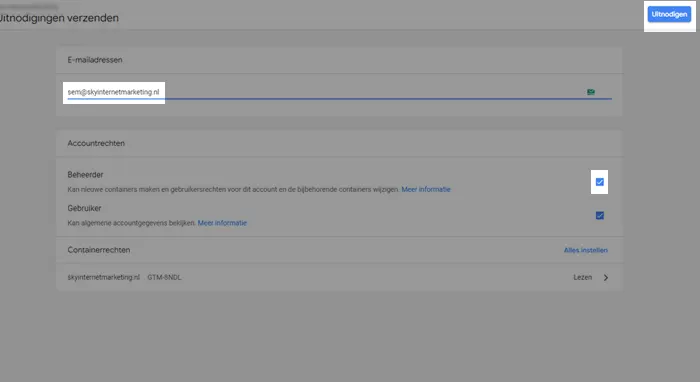
Google Mijn Bedrijf
Voeg een beheerder toe aan je Google Mijn Bedrijf account
Google Mijn Bedrijf is een gratis hulpmiddel om informatie over je bedrijf te delen op Google Zoeken en Google Maps.
Zo kunnen mensen o.a. gemakkelijk vinden waar je gevestigd bent, wat je openingstijden zijn en hoe ze contact kunnen opnemen.
Daarnaast zie je ingevulde informatie als een bedrijfsomschrijving, foto’s en klantbeoordelingen terug in de zoekresultaten.
Als je een geverifieerde eigenaar bent, dan voeg je een gebruiker toe op de volgende manier:
- Log in bij Google Mijn Bedrijf en kies jouw Bedrijf. Heb je nog geen bedrijf toegevoegd? Volg dan de stappen via de blauwe knop genaamd Bedrijf toevoegen.
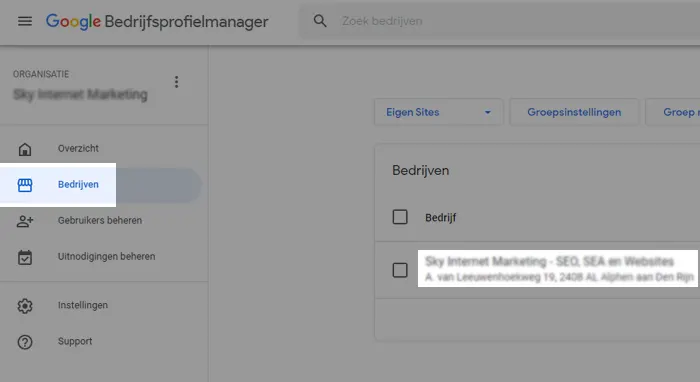
- Ga naar de drie puntjes en dan Instellingen voor bedrijfsprofiel.
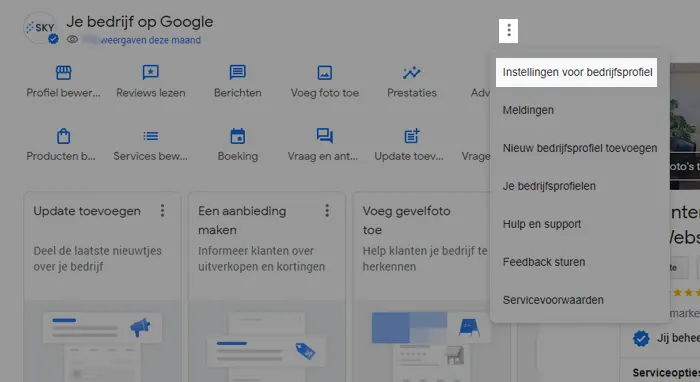
- Ga naar Beheerders.
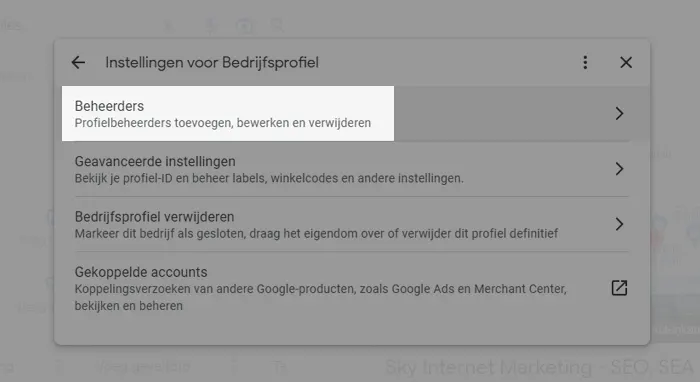
- Klik op de knop Toevoegen.
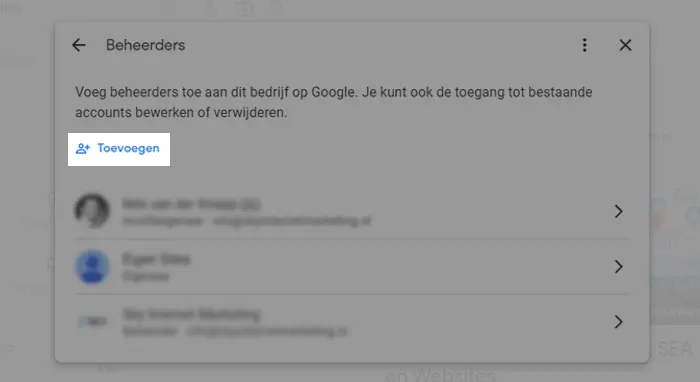
- Voor Beheerders binnen je eigen organisatie doe je het volgende: Vul bij E-mailadres het e-mailadres van de nieuwe gebruiker in en vink de checkbox aan naast Beheerder.
- Klik op Uitnodigen. Er wordt nu een e-mail verstuurd met een link om de uitnodiging te accepteren. Daarna heeft de nieuwe gebruiker toegang beheerder om gegevens in Google Mijn Bedrijf te beheren.
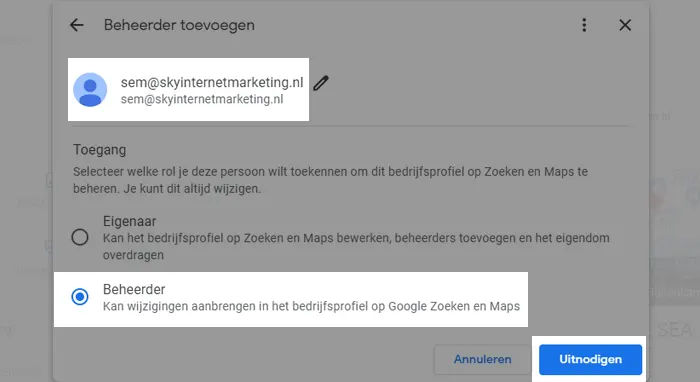
Voeg ons toe als bedrijfsprofielmanager
Om een Google Mijn Bedrijf account door ons te laten beheren werkt het toevoegen anders. Het e-mailadres sem @ skyinternetmarketing.nl kan namelijk niet gebruikt worden, omdat dit al het account is van ons Google Bedrijfsprofielmanager.
Daarom vragen wij toegang die je vervolgens kunt accepteren.
WordPress website
Voeg een beheerder toe aan je WordPress website
Voor toegang tot je website, voeg je een gebruiker toe.
Omdat de meeste websitebezitters WordPress gebruiken laten we hier zien hoe je een gebruiker voor WordPress aanmaakt:
- Log in bij je WordPress website. Standaard kan dit op jouwsite.nl/wp-admin.
- Ga links in het menu naar Gebruikers en dan naar Nieuwe toevoegen
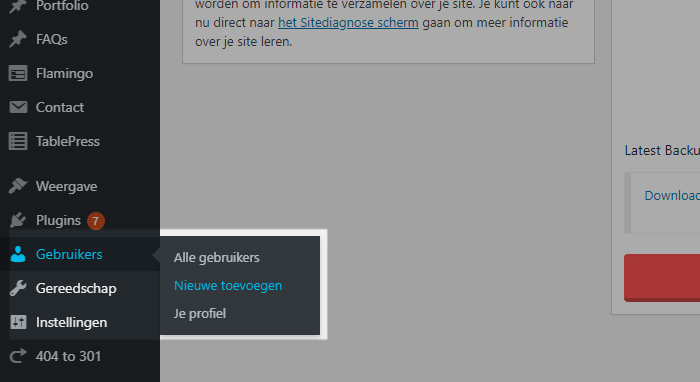
- Vul in ieder geval de vereiste velden Gebruikersnaam en E-mail in.
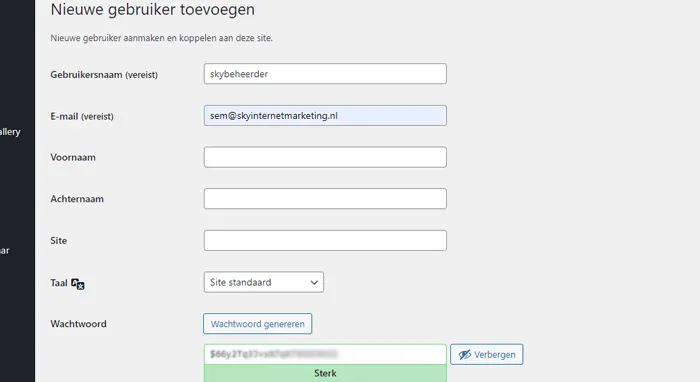
Let op:
- Een gebruikersnaam kun je later niet meer wijzigen.
- Zorg voor de veiligheid voor een lange gebruikersnaam van minimaal 12 karakters
- Voorkom standaard namen als admin of iemands naam die door hackers eenvoudig te vinden is.
- Zorg voor een sterk wachtwoord met minimaal 20 tekens. Het wachtwoord wordt automatisch gegenereerd en kun je zo laten staan.
- Het vinkje Nieuwe gebruiker een e-mailbericht versturen over hun account is handig om automatisch te laten weten dat iemand is toegevoegd.
- Wat betreft de Rol ligt het aan de aard van de werkzaamheden welke geschikt is. Een beheerder kan bijvoorbeeld ook plugins installeren, terwijl een redacteur meer bedoeld is om pagina’s en blogs bij te werken. Bij het ontwikkelen aan de website of meer ingrijpende optimalisaties is de rol Beheerder dus nodig.
Bonus tip
Beheer je eigen accounts met een algemeen e-mailadres
Een handigheidje om zelf al deze accounts te beheren is:
Gebruik een algemeen e-mailadres.
Het komt vaak voor dat accounts aangemaakt worden op het eigen zakelijke of zelfs privé e-mailadres van bijvoorbeeld de eigenaar of de marketing manager.
Dit lijkt geen probleem…
Totdat deze persoon weg gaat. Dan moet je blijven inloggen met een adres dat je eigenlijk niet meer gebruikt.
Of erger nog: de systeembeheerder verwijdert het e-mailadres.
Je kunt dan niet meer inloggen en het kost vaak veel moeite om weer toegang te krijgen tot je accounts.
Dit is eenvoudig te voorkomen.
Maak een algemeen e-mailadres aan zoals bijvoorbeeld:
- beheer@jouwbedrijf.nl
- marketing@jouwbedrijf.nl
- it@jouwbedrijf.nl
Dit zorgt er voor dat het beheer overdraagbaar is aan iedereen binnen je organisatie.
Je kunt nu ook gerust het wachtwoord hiervan geven, zonder dat je medewerkers of derde partijen ook toegang tot je e-mail krijgen.
Het beheren van al je gebruikersnamen en wachtwoorden doe je tot slot het meest eenvoudig en veilig via een Password Manager.
Tot slot
Je hebt veilig toegang gedeeld, wat nu?
In veel gevallen krijgen we een melding via e-mail dat we zijn toegevoegd. Stuur je contactpersoon voor de zekerheid nog een e-mail dat je ons toegang hebt gegeven, zodat we dit niet missen.
Kom je er toch niet uit, mail of bel ons dan en we helpen je graag.
Wij gaan vervolgens aan de slag met het optimaliseren en beheren van je Analytics, Ads, Google Mijn Bedrijf en/of je website.